微软正在为 Windows 10 用户推出一项出人意料的新功能。这款老旧的操作系统从 Windows 11 的锁屏界面直接移植了一个新的天气小部件。它在系统锁定时提供了一个新的预报 UI,还允许从锁屏打开 MSN 天气预报以获取更多信息。新的 Widget 将逐步向 Windows 10 用户推出,但如果你现在需要,可以强制启用它。
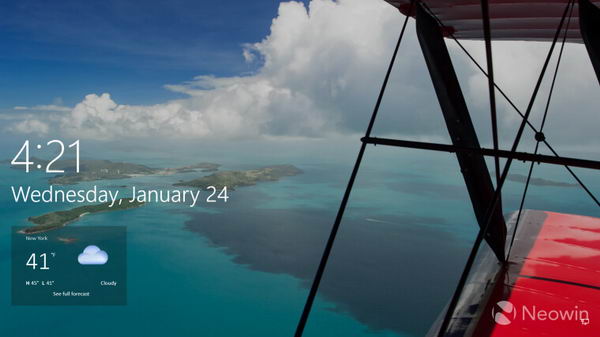
如何在 Windows 10 锁屏上启用新的天气小部件?
- 首先安装 Windows 10 版本 22H2 的 2023 年 1 月非安全更新。即 KB5034203,版本号为 19045.2996。
- 安装更新后,前往 GitHub 下载最新的 ViVeTool 版本。将文件解压到方便查找的文件夹中。例如,你可以将这些文件放在 C:\vive,这样就能更方便地从命令提示符执行命令。
下载地址:https://www.pcsofter.com/download/61877.html - 按Win + X并选择终端(管理员)。
- 按Ctrl + Shift + 2或点击窗口顶部的向下箭头按钮,将Windows终端切换到命令提示符配置文件。Windows终端应用程序显示如何从PowerShell切换到命令提示符配置文件:

- 使用CD命令导航到包含解压文件的文件夹。例如,如果你已经将ViveTool解压到C:\Vive,输入
CD C:\Vive。 - 输入 vivetool /enable /id:48129505,48158013 并按回车键。如果你想将该功能恢复到原始状态,请将/enable替换为/disable。
- 重新启动你的电脑。
- 进入设置 > 个性化 > 锁屏,然后按下 "选择一个应用程序在锁屏上显示详细状态" 下的加号按钮。选择天气。
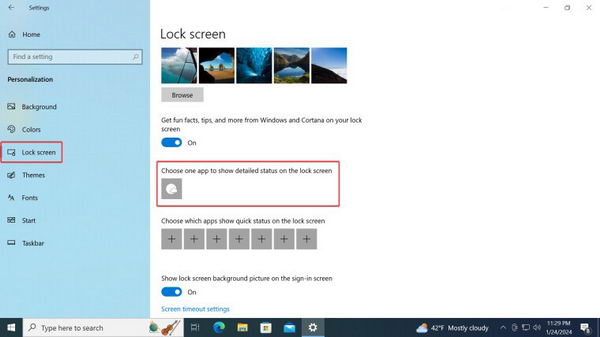
- 按 Win + L 锁定电脑并查看结果。请注意,Windows 可能需要一些时间才能向您显示新的天气部件。如果没有立即显示,请给操作系统一个小时左右的时间来运行其软件。
新的天气小部件已经得到了 Windows 10 用户的各种反馈。有些人喜欢这个新变体,而有些人则认为 Windows 8 时代的原始小部件在外观和感觉上都比新的要好得多。
虽然微软没有提供用户友好的方法来切换回旧的小工具,但你可以通过完成上述相同的步骤来切换回旧的小工具,除了步骤 5,你应该用 /disable 替换 /enable。前提是你的系统已经收到了新版本。
以下是旧版本的外观,以防您忘记:
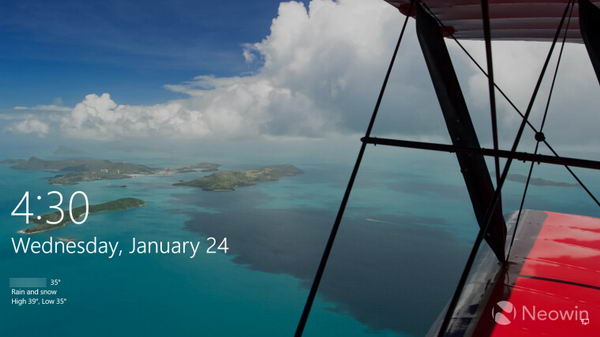


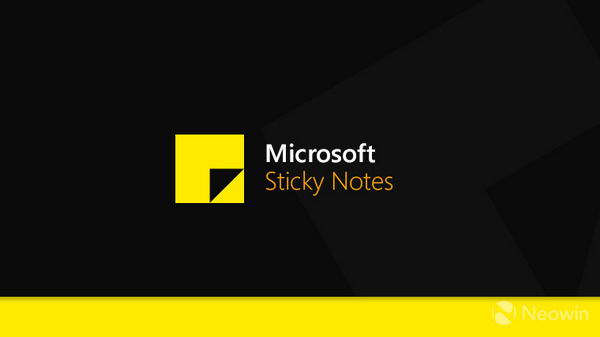

![Windows 10 KB5041355 补丁下载 [附更新说明]](https://www.pcsofter.com/wp-content/uploads/2024/07/2024072410114615.webp)






![[WIN] Bitdefender Antivirus Free v27.0.40.174](https://www.pcsofter.com/wp-content/uploads/2024/07/2024070110542125.webp)
![[WIN] RSS Guard 4.7.3 - 免费开源的订阅阅读器](https://www.pcsofter.com/wp-content/uploads/2024/07/2024072711135546.webp)
![[WIN] Any Video Converter Free v9.0.1](https://www.pcsofter.com/wp-content/uploads/2023/07/2023071311365820.jpg)
